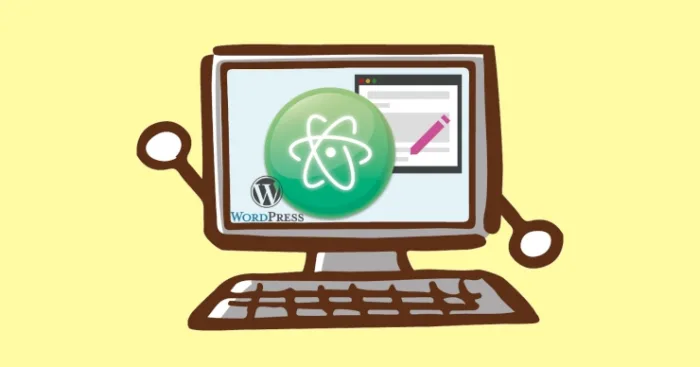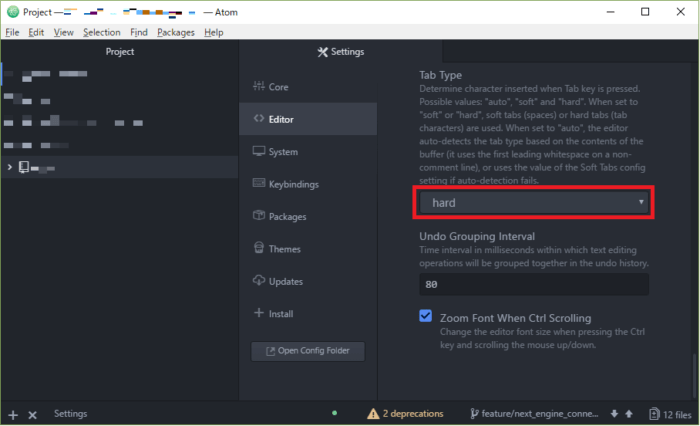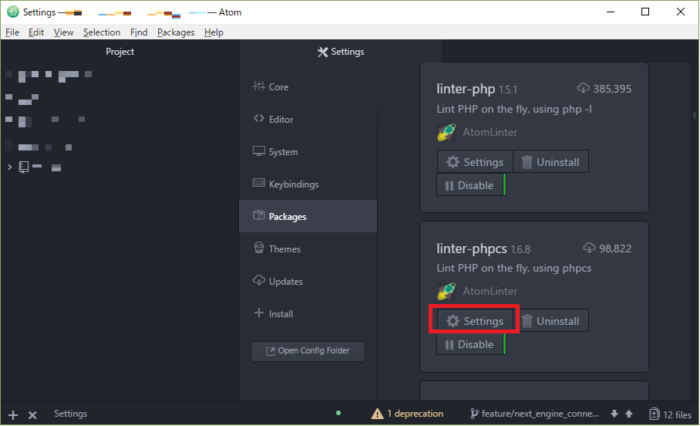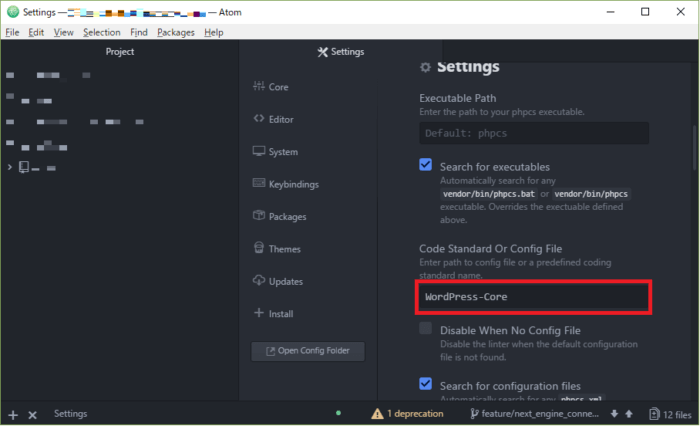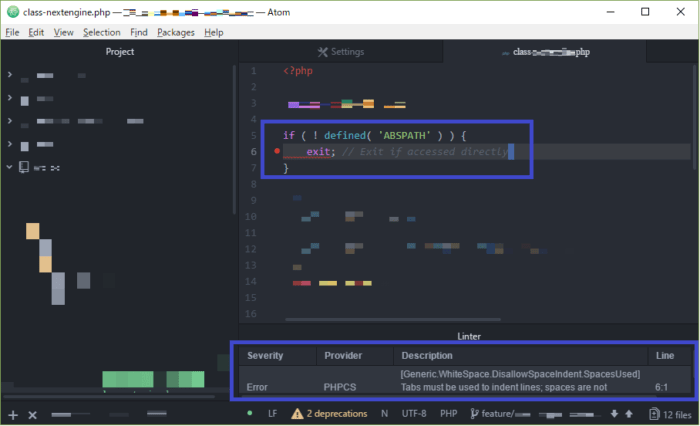テキストエディタのAtomでWordPress開発環境を構築すのは簡単です。むずかしいことは何もしません。必要なパッケージをインストールして設定するだけ。
今回はパッケージ・インストール後の設定です。2ヶ所設定を変えるだけなので数秒で終わります。
AtomエディタのWordPress開発環境を整える
WordPressは、いま最もすぐれたCMSと言えます。
CMS (Contents Management System)
Webサイトをプログラミングせずに構築するためのツールが用意されたフレームワーク。
Webでは、ページに表示するものをコンテンツと呼ぶことから来ている。
コンテンツをドラッグ&ドロップで配置してWebサイトを作っていく。
WordPressが有名。
2018/4時点で、WordPressからぜひ移行したいと思うような、優秀なCMSはでてません。まだまだWordPressは成長しつづけると思います。
そのWordPress開発を、Atomエディタで作業するための方法を紹介します。
まずは、Atomのパッケージをインストールしましょう。
Atomの設定(インデント設定)変更
WordPressのコーディング規約ではインデントはタブです。atomのインデント設定を変更します。
File -> Settings -> Editor
で設定画面をひらきます。
タブタイプを変更します。Atomでは特殊な表現をしますが、WordPressではhardを使います。
| タブ | hard |
| スペース | soft |
ちなみに、PSRではインデントは半角スペース4文字です。PSRのときはsoftにします。
PSR (PHP Standards Recommendations)
PHP標準勧告。PHPコーディングの標準化を目指す活動のこと。PHP-FIGが策定している。
PHP-FIG (PHP Framework Interop Group)
PHPフレームワーク相互運用グループ。PHPプロジェクトが集まって意見を出し合い、お互いの製品の互換性を調整する団体。
有名なプロジェクトが多く参加している。
linter-phpcsの設定
linter-phpcsの設定画面をひらきます。
File -> Settings -> Packages
から、linter-phpcsのSettingsをクリックします。
| Code Standard Or Config File | WordPress-Core |
設定は以上です。最後に動作確認をしましょう。
解説
6行目の、phpコードのインデントをスペースに変えると、キャプチャのようになります。
WordPressのコーディング規約に合わない部分は、赤い印で表示されます。そして、linterのウィンドウにエラー内容を表示します。
コードを書いた瞬間にチェック結果が出るのがいいですね?
修正するまで、ずっと赤印は出つづけます。赤印が消えるようにコーディングすれば、自然にWordPressのコーディング規約を守れます。
規約を気にせずにコーディングに集中できます。
またオブジェクト指向で作成するとき、WordPressには独自のクラス、クラスファイルの命名規則があります。
このパッケージではこれらについてもErrorとして認識します。
まとめ
今回はあくまで最低限必要なパッケージだけを使ってWordPress開発環境をつくりました。
便利なパッケージはほかにもあるので、もっと効率的な環境をつくることもできるでしょう。
しかし、ぼく自身この環境でWordPressの開発をしていますが、いまのところ十分ではないかと思っています。